
网络人远程控制软件 企业版 v6.643 官方安装版
- 大小:10.1MB
- 分类:远程控制
- 环境:Windows
- 更新:2022-10-19
热门排行
截图
滑动图片可查看更多>>
简介

网络人企业版是国内最专业的企业远程管理、远程办公、远程控制软件、远程电脑监控、远程 视频 监控软件。它操作简单,免杀,可以穿透内网,在任何能上网的地方使用本地电脑就能管理和监控分布于不同地点的多台电脑,如公司内不同部门的员工电脑、各个连锁店的电脑等。同时还能实现各种方便快捷的批量化办公操作。可设置是否让对方知道自己被控。软件正规合法,通过安全软件认证,不会被杀毒软件查杀,不会影响系统的稳定性。配合网络人开机卡可以实现远程开机。
【主要功能】
1.屏幕墙功能:同时观看多台电脑的屏幕,了解对方的电脑使用情况。可用于监 督员工工作。
2.屏幕定时录像读取功能:可以自定义某个时间段自动对被监控方的屏幕进行录像,也可以设置当对方打开某个软件后,再进行屏幕录像,录像文件加密保存,旗舰版可读取该加密文件,支持远程观看。主要用于家长对孩童,企业对员工的监 督,计算机教室、网吧的监控与管理。
3.视频墙功能:同时打开多台电脑的摄像头,并同时观看摄像头视频。可用于周围环境的安全监控。
4.批量管理电脑:可以同时关闭、重启或注销多台电脑,方便公司电脑的统一管理。
5.文件分发:把电子文件批量分发到多台指定电脑中,节约资源和时间。
6.发送广播:同时向多台指定电脑发送文字信息。具有信息发布范围广,传播迅速的特点。
7.访问远程电脑桌面:可以使用本地鼠标键盘如同操作本机一样操作远程电脑。支持文件上传下载、屏幕拍照和录像等。可用于远程电脑维护、远程技术支持等。
8.开启远程电脑摄像头:可上下左右旋转带有旋转功能的摄像头。可进行语音视频交流和文字沟通,可对视频进行录像。
9.管理远程电脑进程和窗口:对远程电脑的进程和窗口进行各种操作,如结束、保存等。
10.支持U盾安全登录:需要插上U盾才能登陆控制端对您的被控端进行操作,为软件提供了电子银行安全级别的保护,极大提高了软件使用的安全性。
11.支持多管理员账号(子账号功能):可设定多个管理员,并限定每个管理员的权限,每个管理员都可对被控端进行操作。
12.支持来访权限设定:可设定来访人员操作权限、功能权限。
【使用方法】
安装运行网络人远程控制软件企业版,在控制端和被控端同时登陆同一个会员账号。无需输入对方IP,安装了被控端的多台电脑就显示在控制端的软件界面上。选择电脑,点击界面上的功能键就能对电脑实现相应的功能。即使不在公司也能及时处理各项工作,管理员工。对于分布于不同地点的连锁店管理起来更方便,更有效率。
常见问题
屏幕录象生的文件为什么打不开?
屏幕录象文件需要用我们专用的播放器才可以观看,如果你是至尊会员才可以获得播放器,如果你是至尊会员,请与我们联系获取播放器。出现情况:连接上对方,却看不到对方桌面
1.一直出现“连接成功,正在传输数据,稍后即可控制…”,却无法看到对方桌面
2.连接上对方,但是显示对方桌面一直都是黑屏。
原因:
1.以上两种的情况百分之九十九都是网络直连质量差引起的,我们的软件采用的是纯P2P的技术,一旦连接成功,数据不通过第三方,而是在两点之间直接传输,如果双方的直连质量很差,那么极有可能连接不上,这时候,你可以尝试选择“文件管理”进行连接(默认选择的是“远程控制”),如果成功,则可以使用“强制中转”(至尊会员权限)功能尝试再次连接,实现连接的成功。
2.出现情况1还有一种可能,就是如果对方的机器死机了也有可能导致软件连接上了却显示不出对方的屏幕,你可以让对方重启一遍机器,然后再次尝试和他连接。
使用说明
一、远程控制
1、登录网络人企业版后在【在线主机】选项卡勾选要控制的电脑,点击【屏幕控制】。
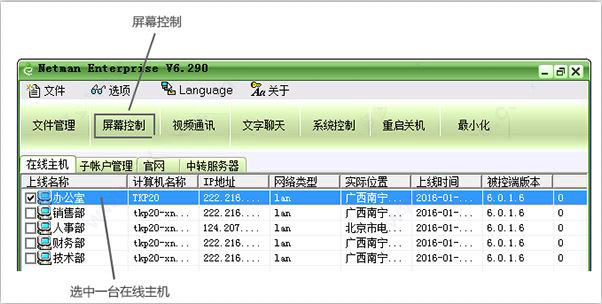
2、连接成功后得到以下界面:

二、文件管理
1、登录软件后在【在线主机】选项卡勾选要控制的电脑,点击【文件管理】。
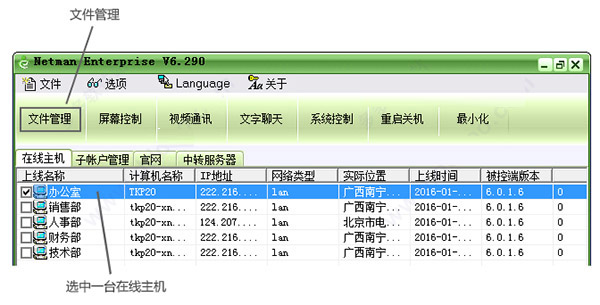
2、文件管理器上部分是远程电脑的资料,下部分是本机电脑的资料。选中本机(下部分)的 文件后向上拖拽,即可将你的文件上传到对方电脑,选中远程电脑(上部分)的文件,向本机(下部分)的目录拖拽,可以将远程电脑的文件下载到本机电脑中。软件还支持远程复制、粘贴、删除、剪切、搜索文件。选中文件后,使用鼠标右键也有相应的操作菜单,如下图:
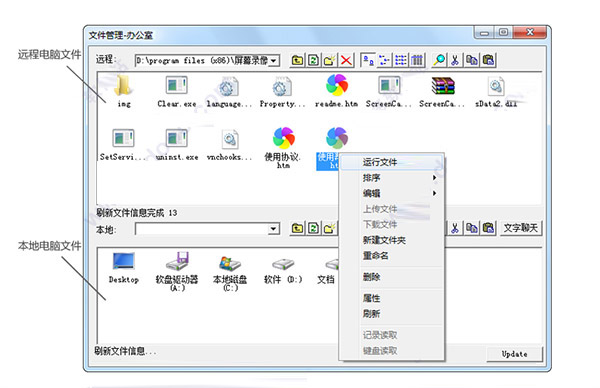
3、文件上的这些按钮功能:
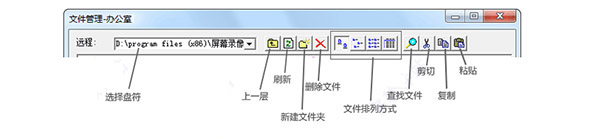
三、视频通讯
1、登录软件后在【在线主机】选项卡勾选要控制的电脑,点击【视频通讯】。
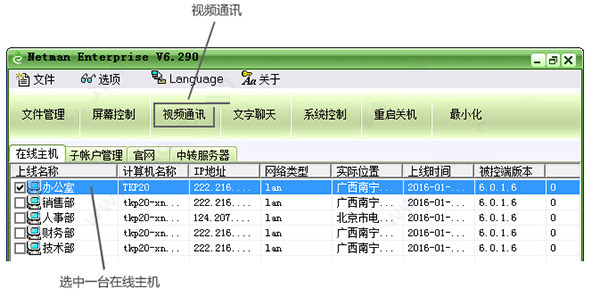
2、连接成功弹出视频窗口,操作简单,如下图:
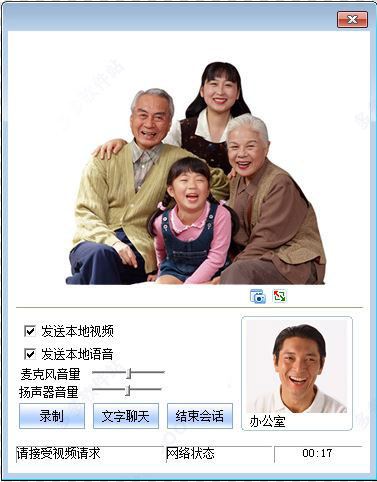
3、电脑摄像头可以隐秘监控,您不勾选【发送本地视频】和【本地语音】对方就不会看到您的视频,您在被控端【系统设置】处设置好【监控时无提示】,就被控端就不会视 频 监 控窗口,就可以隐秘监控对方摄像头了。
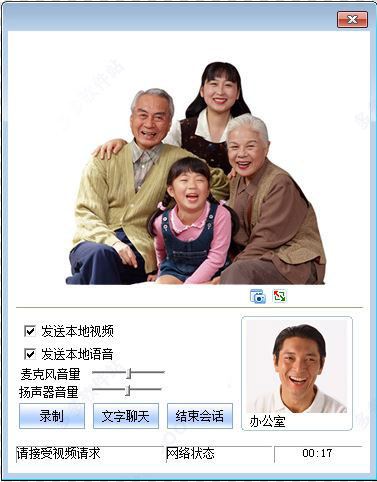
四、屏幕墙
1、登录网络人企业版软件,上方【在线主机】选项卡处勾选多台电脑,点击下方【屏幕墙】选项卡,点击【观看屏幕】
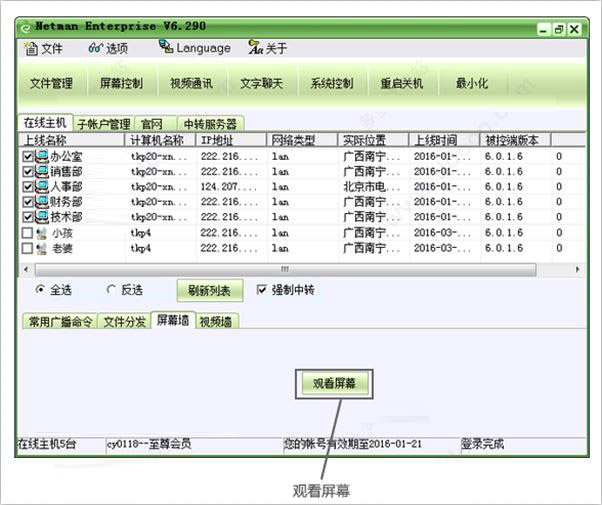
2、屏幕墙效果:可以远程监控多台电脑的电脑桌面操作情况,电脑使用情况。
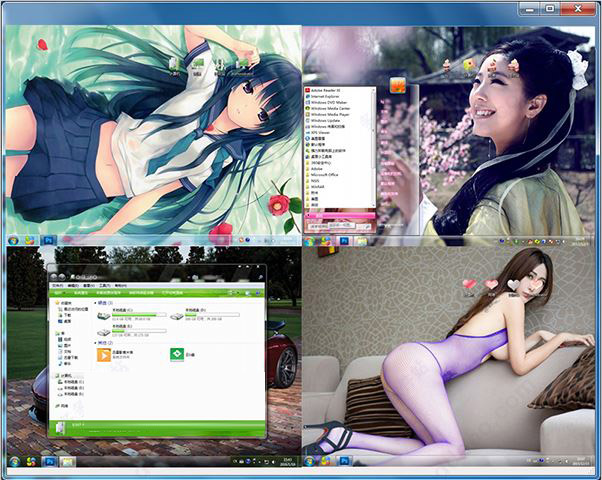
五、视频墙
1、登录网络人企业版软件,上方【在线主机】选项卡处勾选多台电脑(有摄像头的电脑会有图标),点击下方【视频墙】选项卡,点击【观看视频】
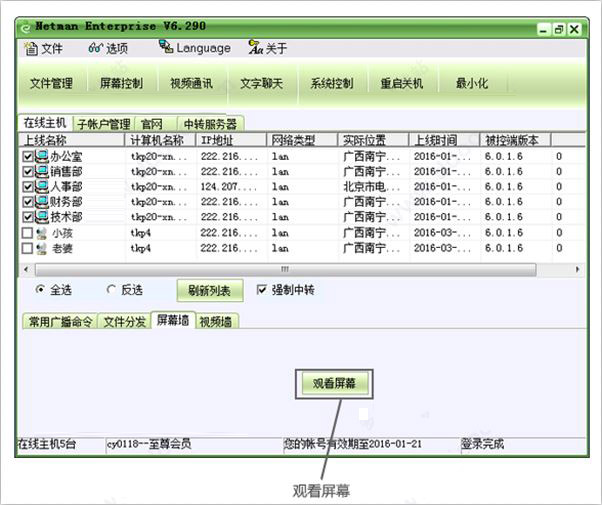
2、视频墙效果:可以远程监控多台电脑的电脑桌面操作情况,电脑使用情况。
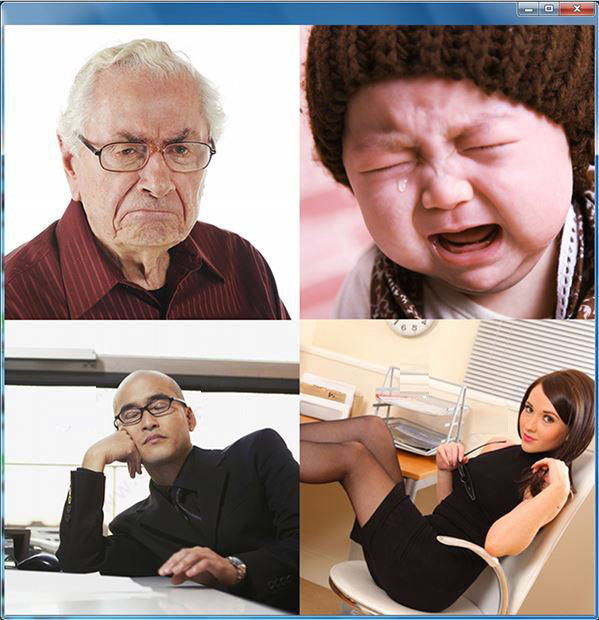
六、常用广播命令
1、常用广播命令:可以批量对被控端进行重启、开机、关机操作。
勾选在线主机,点击对应的【重启】、【注销】、【关机】按钮就可以对远程被控端的电脑进行重启或注销或关机了。点击【卸载】就会远程卸载掉远程电脑的被控端,以后这个被控端就不会再上线了。
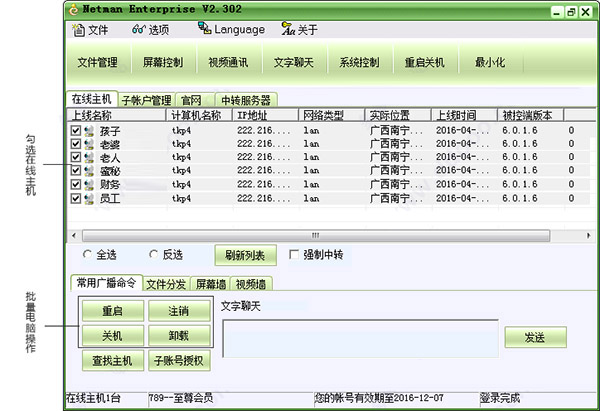
七、文件分发
1、文件分发:将控制端的一个文件分发到被勾选的多个被控端的文件夹上。实现家里、公司企业批量通知文件分发工作。
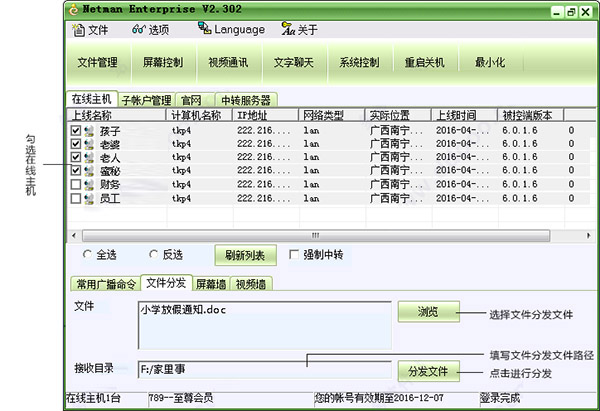
2、选择【文件分发】选项卡。
3、点击【浏览】选择要分发的文件。
4、勾选要分发给哪些被控电脑。
5、默认分发文件夹可以不输入文件夹名称,也可以输入一个文件夹名称方便查找。然后点击【分发文件】
其他说明
一、、因为此软件分为控制端和被控端,所以要去其他电脑上装上被控端,才能被控制端电脑控制。
二、、被控端安装方法。
1. 点开被控端软件,点击【系统设置】弹出窗口,输入密码(默认密码是123456,该密码可以修改)
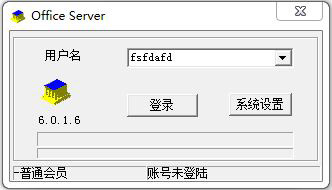
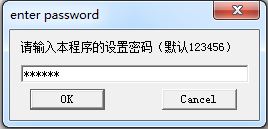
2、在【运行选项】中按以下设置勾选。
【以服务方式实现自启动】让您网络人被控端软件能在进入系统桌面前已经开始运行,保证被控端的运行权限优先级。
【隐蔽运行】不会有托盘图标
【本机被控时无提示】被控端没有任何弹窗和提示。
【自动登陆】自动登陆您填写在被控端的账号。
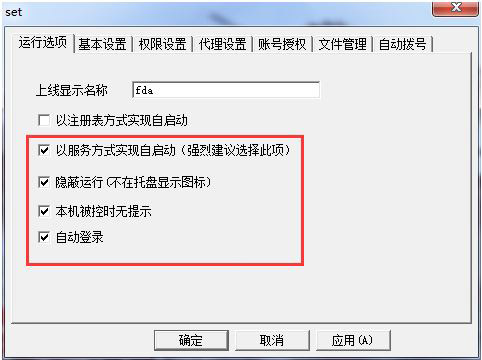
更新日志
v6.515
视频墙
网络人远程控制软件企业版v6.5更新日志(2020-1-22)
屏幕墙
v6.475更新日志(2019-07-26)
1、文字聊天功能更新













 chrome下载
chrome下载 知乎下载
知乎下载 Kimi下载
Kimi下载 微信下载
微信下载 天猫下载
天猫下载 百度地图下载
百度地图下载 携程下载
携程下载 QQ音乐下载
QQ音乐下载